前一阵家里的新房下来,大户型在网络的布置之上让我头疼,选择一款大功率的路由器放在客厅,虽然说这个方案被很多家庭选择,但面对大户型来说就有些吃力,所以在大户型之中,我会选择MESH组网的方式来解决。
那么问题又来了,MESH组网的方式会造成一定的网路损耗,特别是在穿墙的时候更为明显,可又想着现在都WiFi6协议之后,信号衰减似乎都可以忽略不计,大胆的我选择了锐捷蜂鸟旗舰版这套MESH子母装路由器。
对于路由器来说,复杂的连接方案或者丰富的配件,对这个追求极简生活方式的人来说并不合适,所以无论是MESH组网还是其它方式的网络覆盖,简单最好。
外观&设计
这套路由器采用子母方案,这两个路由均支持千兆网络,在选择路由器之前一定一定要去确认,家里的光猫以及网路是否满足千兆,否则换了千兆路由器,你也跑不出千兆的速度。

母路由的设计与时下路由器的设计相似,纯黑色的设计搭配金色字符,给人一种高端的感觉,黑色主色调与白色其实相当,都是百搭款,可以轻松的融入多变的装修风格中。

在路由器的正前方为丰富的指示灯,其中最左侧为母路由状态指示灯,而中间四颗为子路由网路指示灯,最多可连接四个子路由,子母路由会自动连接,我们只需要通电即可,而最右侧的方便我进行一键组网使用。

在机身顶部也能看到组网的标识,方便我们对其他设备进行组网,此外,天线之处还使用金色字符印刷着WiFi 6的字样,这很有趣。


在机身的背部我们看到三个千兆LAN接口以及一个千兆WAN接口,左右侧的重置按键,这颗重置按键与我家在用的路由器不同,它并不需要使用卡针就能使用,这要更人性化一些。


子路由的设计相比于硬朗的母路由有着明显的不同,圆润的设计,再搭配四只天线,有一种小兔子的感觉。



这只子路由自带插脚,可以直接插在我们想要提升网络的房间,另外也可以在底部给它插上网孔,不过我家只有一根千兆网线,所以这只子路由就当做wifi放大器吧。


网路测试
关于连接,简单按按手指就能顺利完成组网,一系列的拨号上网等现在路由器就已经帮我们完成设置了,所以只需要你插上电,对WiFi名称以及密码进行设置即可。
通过路由器我们可以对网络状态进行监控,比如健康用网、游戏加速等常规路由器功能它都有,而且对孕妇等人士还开启了健康模式,可以根据需要来设定适当的强度。
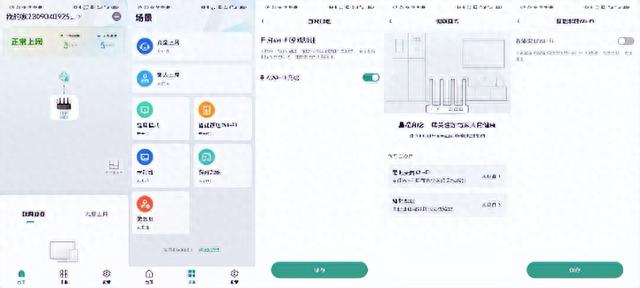
下图是我家的户型图,其中路由器的位置已经标注,因为网线接口就在这里,否则我可以将母路由的位置放在客厅上方,这样信号更均衡一些,而子路由位置放在三堵墙之外的卧室A,这样可以做到全屋无死角覆盖,户型图中实墙比较多,是否会使网络衰减,是否会存在假信号的情况,下面使用SpeedTest对网络进行了全屋测试。
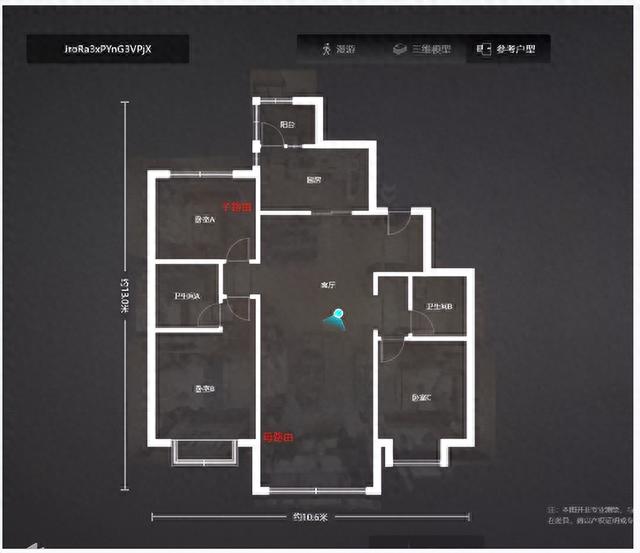
运营商已经给升级千兆网络,刚好趁着这次机会测试网络的状态,其中挨着路由器的下载速率为910Mbps,按照1:8的计算方式,实际的网速在113MB/s,在千兆网路110-117MB/s的区间。
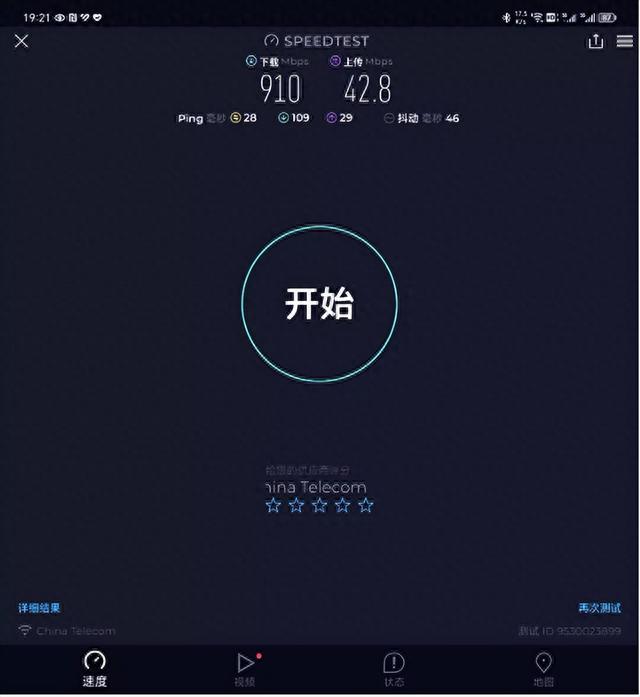
挨着母路由的卧室B和卧室C的网络状态测试如下:
下载813Mbps,上传38.3Mbps,隔着一堵墙的速度衰减的不是很多,关于信号衰减与所隔墙的材质、室内物件、柜子等有很大的关系。

而挨着子路由附近的厨房和阳台网路衰减的就比较大了,隔着的墙面、柜子很多,至少两堵墙,阳台的速度就差一些,因为卧室A也就是放置子路由的房间主要为杂货间,存了一大堆产品和装修材料,刚好堵在与阳台和厨房之间的墙面。
实测下来:
下载577Mbps、上传45.3Mbps
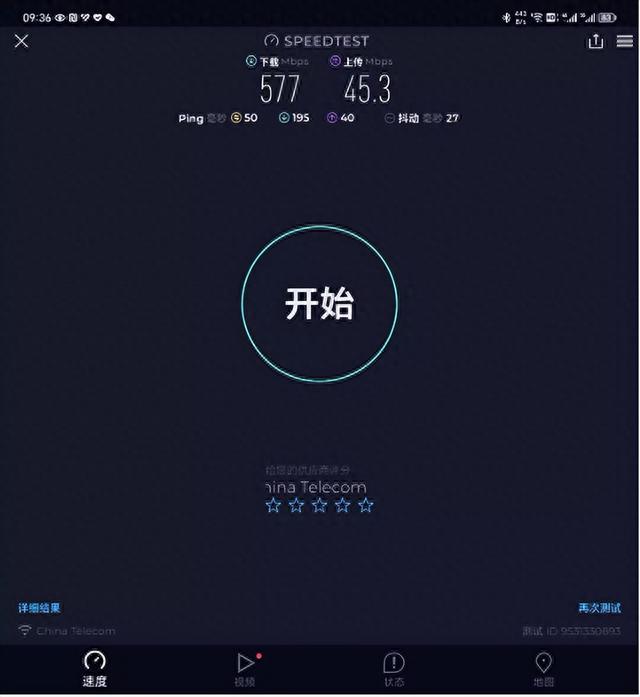
卫生间B距离子母路由器都很远,它的网路状态和阳台差不多:
下载440Mbps、上传51.5Mbps
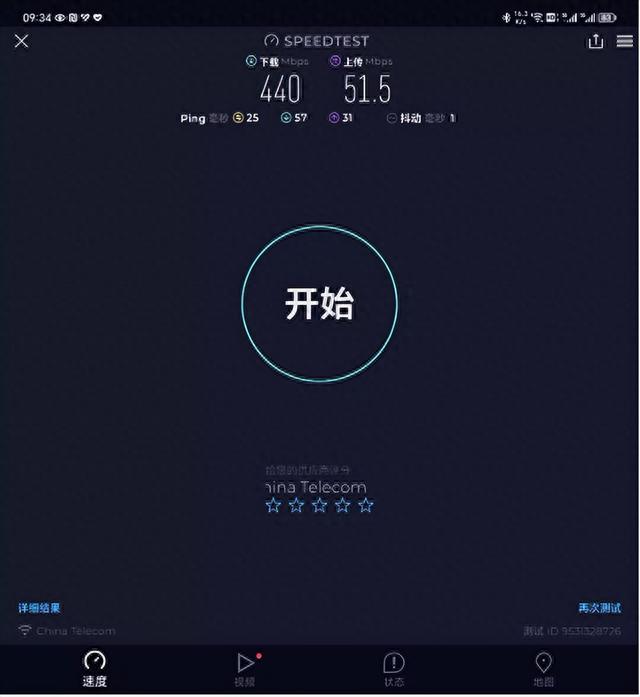
门前的位置比较复杂,有鞋柜、衣柜等阻挡,而且与子母路由也有一定的距离,而且还有防盗门的遮挡,这个时候信号已经衰减一格,实际的网络情况为:
下载227Mbps、上传46.4Mbps
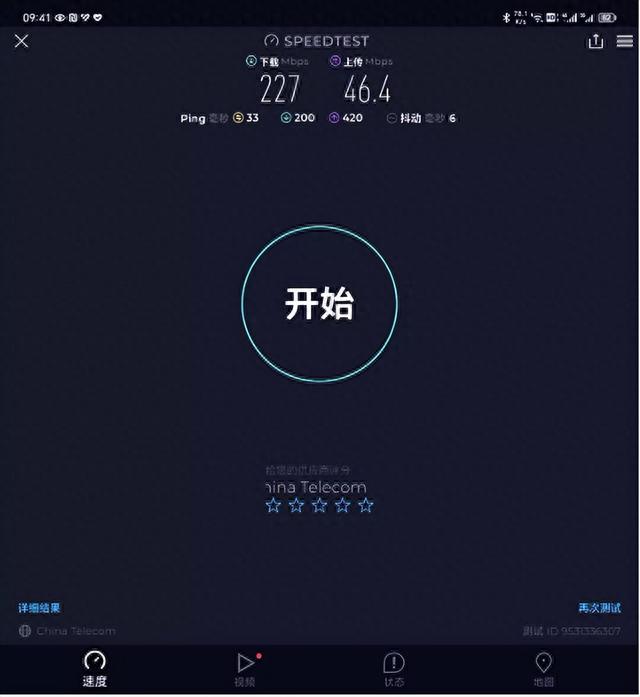
接着又测试了更为极限的位置,消防连廊的网络状态,这个速度发微信啥的还是没有问题的,也不用担心。
下载149Mbps、上传26.7Mbps
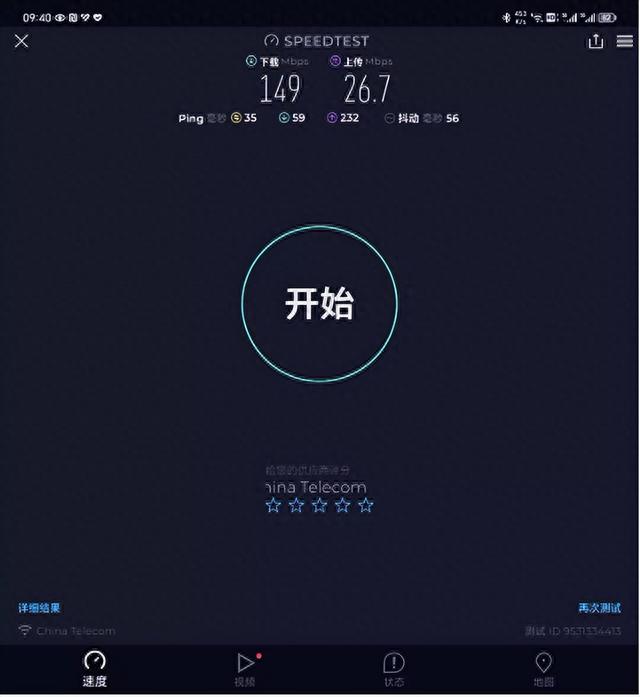
总结
经过了一段时间的使用,我家最基本的网路覆盖得到了解决,可以做到全屋无死角的真信号覆盖,锐捷蜂鸟1+1套装可以覆盖200平方米面积,如果你是小型企业,又或者是超大户型的户型,那么你可以多入手几个子路由,即插即用,自动连接的方式能够将网路发挥到极致。
如果你觉得你家的路由器全屋覆盖有些吃力,如果你家刚刚装修完毕,想要能够全屋无死角覆盖的路由器,那么锐捷蜂鸟旗舰版子母套装路由器或许是你最佳的选择。
